Cách kiểm tra pin iPhone đã bị thay chưa khi mua máy cũ
Cách kiểm tra iPhone đã thay pin chưa giúp bạn xác định chính xác tình trạng pin của thiết bị. Khám phá ngay các cách kiểm tra pin hiệu quả!

Cách kiểm tra iPhone đã thay pin chưa là một vấn đề được nhiều người quan tâm khi mua điện thoại cũ hoặc sử dụng thiết bị đã lâu. Pin là một bộ phận quan trọng của iPhone, ảnh hưởng trực tiếp đến trải nghiệm sử dụng của người dùng. Vậy làm thế nào để xác định iPhone đã thay pin chưa? Bài viết này sẽ cung cấp cho bạn những thông tin hữu ích để giúp bạn kiểm tra tình trạng pin của thiết bị một cách nhanh chóng và hiệu quả.
1. Vì sao cần kiểm tra iPhone đã thay pin chưa?
Việc biết được tình trạng pin là yếu tố quan trọng khi bạn đang sử dụng iPhone đã qua sử dụng hoặc định mua một thiết bị cũ. Hiểu rõ cách kiểm tra pin iPhone đã bị thay chưa giúp bạn đảm bảo máy vẫn còn sử dụng pin chính hãng, an toàn và ổn định.

Pin iPhone là một trong những bộ phận dễ hỏng theo thời gian. Nếu pin đã bị thay, đặc biệt là thay bằng pin kém chất lượng, thiết bị có thể gặp tình trạng sập nguồn, nóng máy hoặc chai pin nhanh. Chính vì vậy, việc nắm được cách kiểm tra pin iPhone đã thay chưa là điều cực kỳ cần thiết để đảm bảo thiết bị hoạt động hiệu quả và an toàn.
2. Dấu hiệu cho thấy iPhone có thể đã thay pin
Trước khi áp dụng các cách kiểm tra pin iPhone đã bị thay chưa, bạn có thể nhận biết một số dấu hiệu bất thường sau – đây là những chỉ điểm ban đầu cho thấy thiết bị đã bị thay pin:
- Thời lượng sử dụng pin giảm nhanh mặc dù dung lượng báo còn cao.
- Máy nóng bất thường khi sử dụng các tác vụ cơ bản.
- Pin sạc nhanh đầy rồi tụt nhanh, không ổn định.
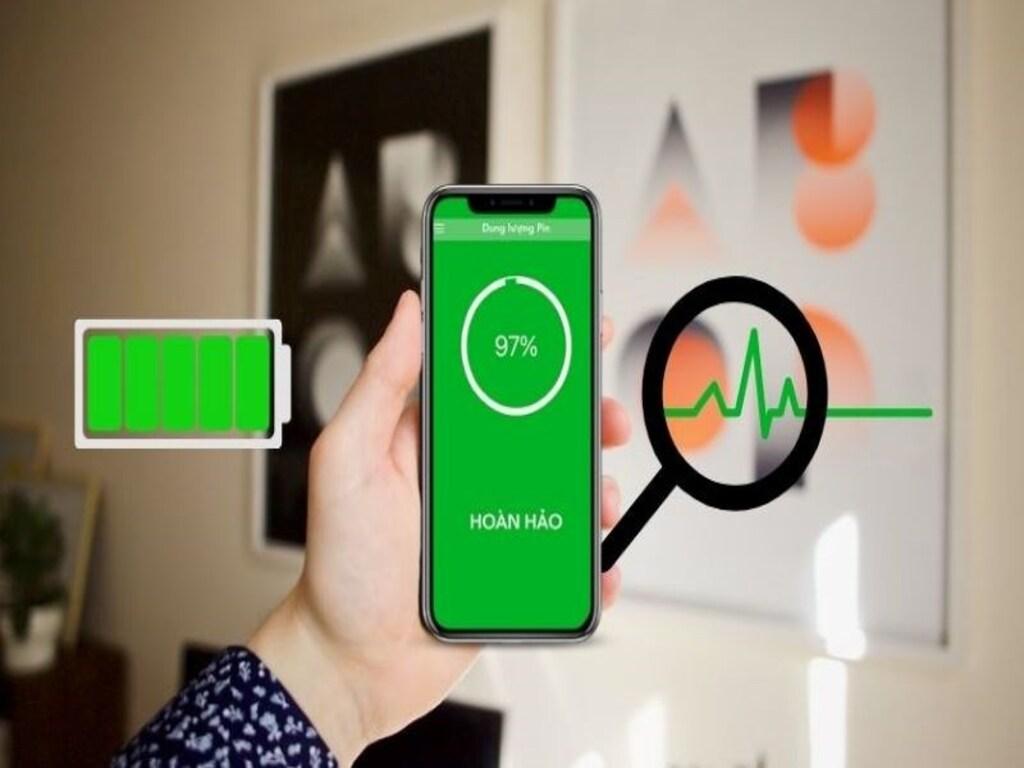
- iPhone hiển thị thông báo “Không thể xác minh pin chính hãng” ở phần cài đặt.
- Phần vỏ máy có dấu hiệu cạy mở hoặc không khít – dấu hiệu thường gặp sau khi thay pin tại nơi không chuyên.
Nếu gặp các hiện tượng trên, bạn nên tiến hành kiểm tra pin iPhone kỹ hơn để đảm bảo thiết bị vẫn hoạt động tốt và an toàn cho người dùng.
3. Cách kiểm tra pin iPhone trong phần cài đặt máy
Apple hỗ trợ người dùng kiểm tra tình trạng pin iPhone một cách nhanh chóng ngay trên thiết bị, mà không cần phần mềm bên ngoài. Để thực hiện:
Bước 1: Vào Cài đặt (Settings)
Bước 2: Chọn Pin (Battery)
Bước 3: Chọn Tình trạng pin & Sạc (Battery Health & Charging)
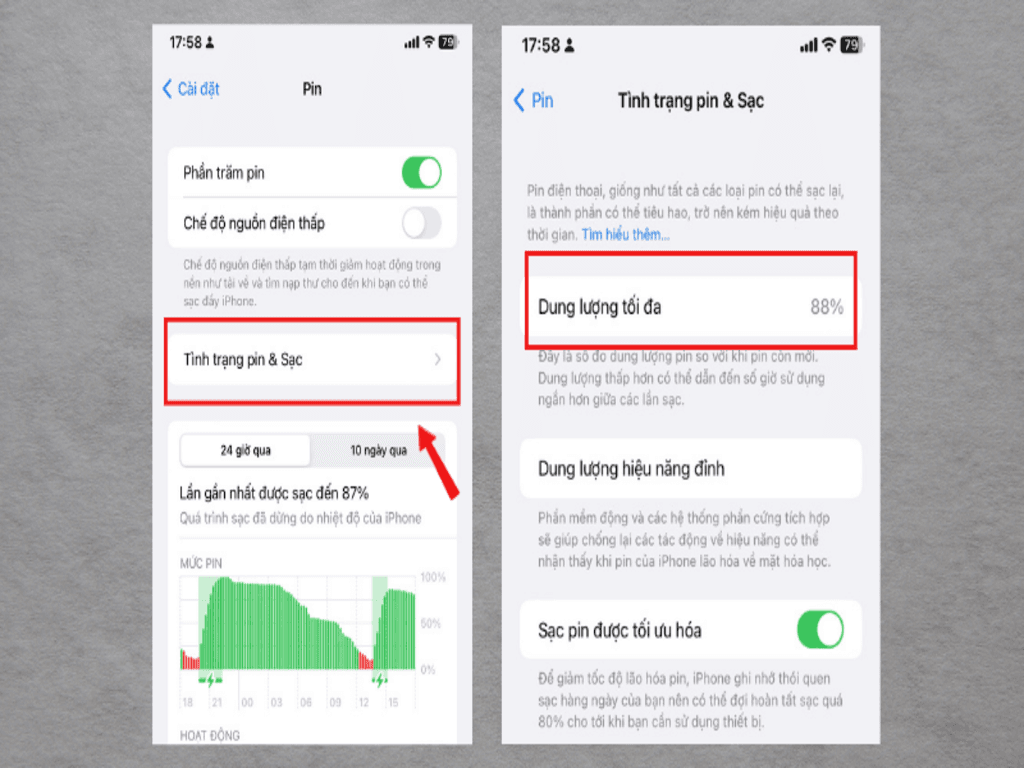
Tại đây, bạn sẽ thấy mục Dung lượng tối đa (Maximum Capacity) – nếu dưới 80%, pin đã xuống cấp. Ngoài ra, nếu máy từng thay pin không chính hãng, có thể sẽ hiển thị cảnh báo như:
“Không thể xác minh iPhone này có pin chính hãng hay không”.
Đây là cách kiểm tra pin iPhone đã bị thay chưa đơn giản nhất, được Apple tích hợp sẵn trong hệ điều hành, giúp người dùng dễ dàng tự đánh giá tình trạng pin mà không cần kỹ thuật viên.
4. Sử dụng công cụ hỗ trợ để kiểm tra pin iPhone
Nếu muốn biết chi tiết hơn về tình trạng pin, bạn có thể sử dụng phần mềm hỗ trợ để thực hiện cách check pin iPhone hiệu quả hơn. Một số công cụ phổ biến gồm:
iBackupBot (trên máy tính)
Kết nối iPhone với máy tính và sử dụng iBackupBot để kiểm tra các thông số như:
- Cycle Count (Số lần sạc)
- Design Capacity (Dung lượng pin gốc)
- Full Charge Capacity (Dung lượng thực tế)
Nếu số lần sạc quá nhiều (>500) hoặc dung lượng thực tế quá thấp, pin có thể đã bị chai hoặc từng được thay.
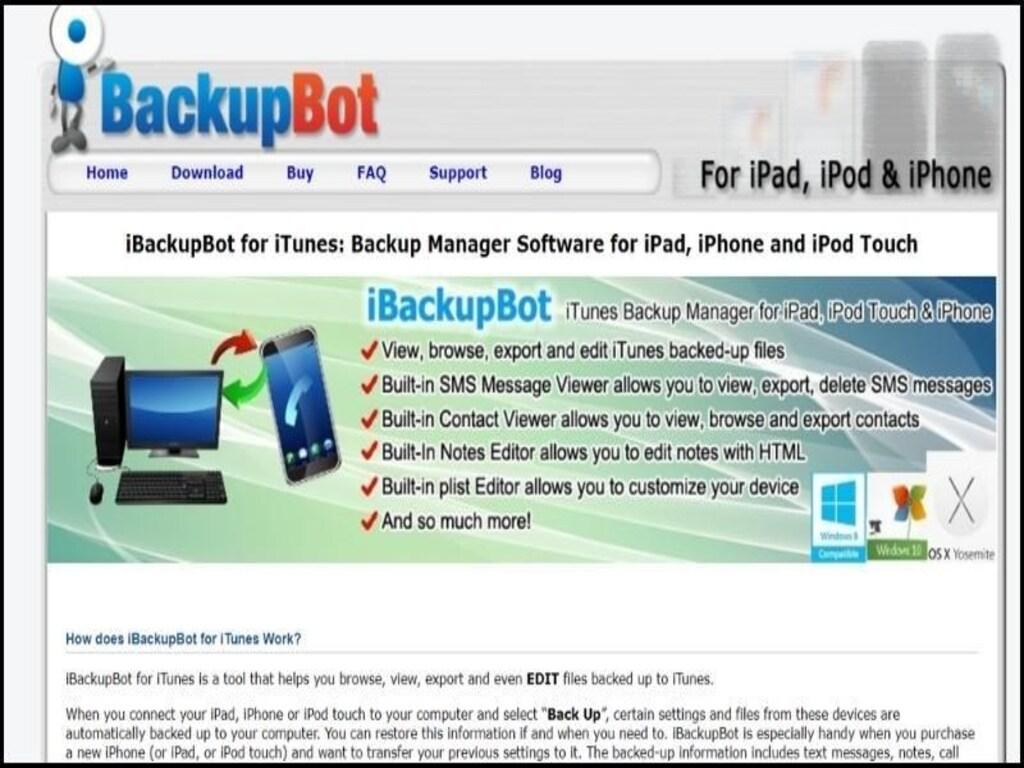
3uTools (Windows)
Công cụ được sử dụng phổ biến bởi các kỹ thuật viên sửa chữa iPhone. Chỉ cần kết nối iPhone và mở 3uTools, bạn sẽ thấy thông tin:
- Battery Life
- Charging Count
- Serial Number của pin
Việc so sánh số serial của pin trong phần mềm với serial Apple gốc là một trong những cách kiểm tra pin zin iPhone đáng tin cậy nhất.
Những phần mềm này giúp bạn nắm rõ hơn cách kiểm tra pin iPhone đã thay chưa, đặc biệt hữu ích khi cần xác thực iPhone trước khi mua.
5. Mẹo nhận biết iPhone đã thay pin qua hình thức bên ngoài
Không cần phần mềm, bạn vẫn có thể áp dụng một số mẹo nhỏ để nhận biết xem thiết bị đã bị thay pin hay chưa:
- Kiểm tra mép viền máy: Nếu thấy vết cạy, trầy xước nhẹ quanh màn hình, nhiều khả năng máy đã được mở – có thể là để thay pin.
- Vỏ máy không khít hoặc lỏng lẻo: Sau khi thay pin, nếu lắp không cẩn thận, máy sẽ bị hở viền, rung nhẹ hoặc có khe sáng.
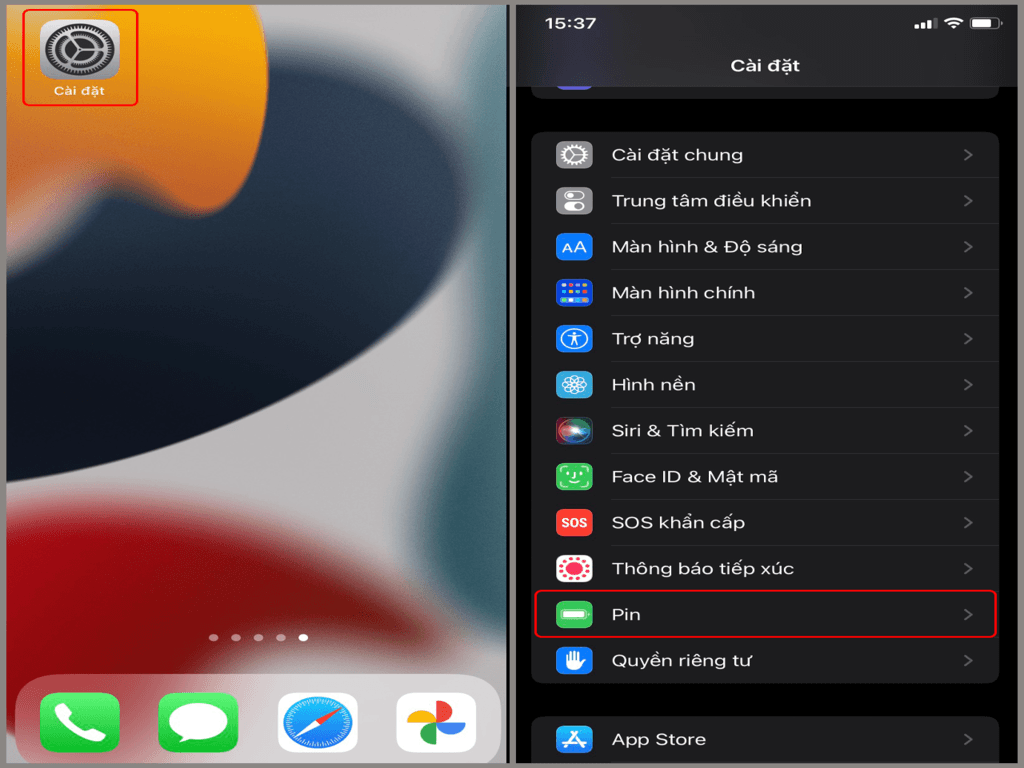
- Ốc vít không nguyên bản: Nếu ốc vít không còn đúng chuẩn màu, kích thước, có thể thiết bị đã bị tháo lắp.
- Phản hồi từ cảm ứng chậm hoặc máy nóng khi sạc: Dấu hiệu cho thấy pin có thể không tương thích với thiết bị.
Dù những mẹo này không thể thay thế hoàn toàn các cách kiểm tra pin iPhone đã bị thay chưa bằng công cụ phần mềm, nhưng chúng có thể giúp bạn đưa ra đánh giá ban đầu nhanh chóng trước khi kiểm tra kỹ hơn.
6. Lời khuyên khi mua iPhone cũ để tránh pin bị thay
Nếu bạn đang có ý định mua iPhone cũ, việc áp dụng các cách kiểm tra pin iPhone đã bị thay chưa là rất cần thiết để tránh mua phải thiết bị không còn pin nguyên bản. Dưới đây là một số lời khuyên quan trọng:
- Yêu cầu người bán cho xem mục Tình trạng pin trong phần Cài đặt. Nếu không hiển thị, có thể pin không chính hãng hoặc đã bị thay.
- Mang máy đến cửa hàng uy tín để kiểm tra bằng phần mềm 3uTools hoặc iBackupBot.
- Ưu tiên chọn mua máy tại các hệ thống bán lẻ lớn, có chính sách bảo hành rõ ràng.
- Đặt câu hỏi trực tiếp với người bán về lịch sử sửa chữa hoặc thay pin. Nếu được, hãy yêu cầu giấy tờ xác minh hoặc biên nhận sửa chữa.
Cuối cùng, hãy nhớ rằng giá rẻ đôi khi đi kèm với rủi ro. Việc đầu tư thời gian để học và áp dụng đúng cách kiểm tra pin iPhone đã bị thay chưa sẽ giúp bạn tránh mất tiền oan và có thiết bị hoạt động bền bỉ lâu dài.
